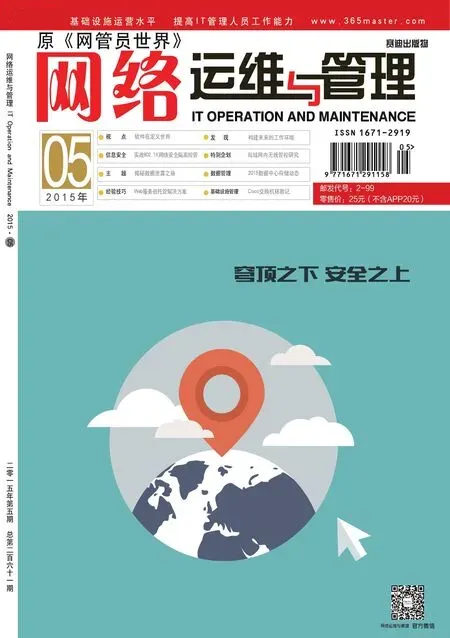Cisco交换机拯救记
■
笔者单位的内部局域网的核心是由两台Cisco Catalyst 4006和4506交换机组成并做成双机热备模式,从部署以来一直处于运行状态,几乎未同时关闭,即使是例行维护时也是采取轮流切换关机。近期因为与上级单位相连的通讯链路发生了更换,需要在这两台Cisco交换机上启用OSPF协议。不曾想到的是,这两台Cisco交换机中只有Cisco 4006支持OSPF协议的启用,而Cisco 4506却不支持。有鉴于此,笔者只好对Cisco 4506进行IOS版本升级操作。虽然在开始动手前有所准备,具体操作过程中的每一个步骤都谨慎再三,但还是遇到“升级失败导致交换机不能正常启动”的情况,排错过程中也问题不断。现将整个经历写出来,与大家一起分享。
操作前的准备工作
为了避免意外情况,在对Cisco 4506交换机进行IOS升级前,笔者进行了一些必要的准备工作:
准备一:笔记本电脑一台,Console连接线一根,RJ45网线两根,Hub一台,及“超级终端”软件和tftp软件各一套。
准备二:笔记本电脑通过RJ45网线接入Hub,Hub在通过RJ45网线接入内部局域网中。
准备三:在笔记本电脑上运行tftp软件,架设一个tftp服务器。
准备四:按下述步骤先后将Cisco 4005和4506的配置和IOS文件等重要数据备份到笔记本电脑中。
步骤1:在“命令提示符”窗口中输入“telnet IP地址”命令登录Cisco交换机,接着输入“enable”命令进入特权模式。
步 骤 2:输 入“show running-config”命令显示出当前正在运行的配置,将这个配置内容完整地备份到笔记本电脑中。
步 骤 3: 输 入“dir bootflash:”命令查看Cisco交换机中bootflash文件夹下当前保存有的文件,从而可得到IOS的文件名、文件大小等信息。
步 骤 4: 输 入“copy bootflash:IOS文件名 tftp://tftp服务器IP”命令,借助tftp软件将IOS文件拷贝到前面架设的tftp服务器上。
故障出现
在做完以上准备工作后,待所有部门的工作都结束,笔者才正式开始升级IOS作业。
由于Cisco 4006支持启用OSPF协议,所以笔者认为可以将Cisco 4006的IOS“挪”给Cisco 4506用。因此笔者在笔记本电脑上做了以下操作:
第一步:利用“telnet”命令登录Cisco 4506交换机,并进入它的特权模式;
第 二 步:输 入“copy tftp://tftp服务器IP/4006的IOS文件名 bootflash:”命令,将Cisco 4006的IOS成功上传到Cisco 4506的bootflash文件夹中,如图1所示。
第三步:输入“dir”命令,可以看到当前Cisco 4506交换机的bootflash文件夹中同时存有Cisco 4506的旧IOS和Cisco 4006的IOS两份文件。再输入“delete bootflash:4506的IOS文件名”命令,将Cisco 4506的IOS文件删除,如图2所示。
第四步:输入“wr”命令保存上述操作的更改,然后输入“reload”命令重启Cisco 4506交换机,如图3所示。
第五步:在等待Cisco 4506重启的时候,笔者输入“ping 4506的IP地址”来测试Cisco 4506启动是否完成。可等了几分钟后,得到的结果仍然是“请求超时”的提示。此时,笔者发现Cisco 4506的面板上的灯全部显示红色,看来Cisco 4506肯定是启动失败了,如图4所示。
原因排查
见此情形,笔者立刻着手故障排查,以免影响与上级单位的正常通信。

图1.上传4006IOS成功

图2 删除4506旧的IOS并保存

图3 保存并重启4506交换机

图4 ping 4506交换机
笔者赶快将用Console控制线将笔记本电脑与Cisco 4506的Console端口连通,然后再在笔记本电脑上打开“超级终端”软件,连接Cisco 4506交换机后,得到了Cisco 4506交换机启动的全过程,包括出错提示信息。从信息显示来看,Cisco 4506交换机正在反复不断地自动重启,如图5所示。
经过对错误信息“Unsupported chassis type 65535, system can not boot”的分析,笔者判断可能是Cisco 4506交换机相对注入的Cisco 4006的IOS文件而言版本高了,所以Cisco 4006的IOS文件对Cisco 4506交换机的某些硬件识别未成功,这才导致启动失败,从而反复重启。
故障原因找到了,问题解决就知道从何处入手了。而解决办法只有一个——将前面备份的4506的旧IOS文件重新上传到Cisco 4506交换机的bootflash文件夹中,利用这个旧IOS文件将Cisco 4506恢复原样。
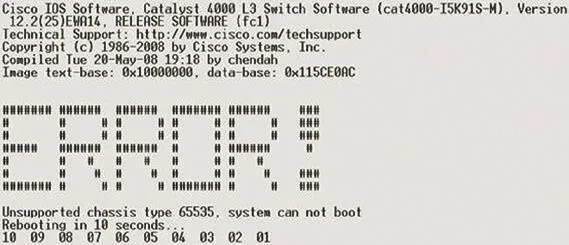
图5 4506启动失败
解决过程
可是,此时Cisco 4506已经不能正常启动,不能通过“telnet”命令访问,只有通过“超级终端”进行操作。笔者于是在笔记本电脑上的“超级终端”软件中做了如下操作:
操作一:在出现“Type control-C to prevent autobooting.”提示信息时,按Ctrl+C按钮强行中止Cisco 4506的自动重启操作,Cisco 4506进入到rommon模式。
此 时,笔 者 通 过“dir bootflash:”命令看到Cisco 4506的bootflash文件夹中存有两个IOS文件,其中就有Cisco 4506的旧IOS文件,如图6所示。
虽然可以通过“boot bootflash:IOS文件名”命令强行指定系统从该IOS文件启动设备,但Cisco 4506的旧IOS文件处于“deleted”状态,无法被调用来重启Cisco 4506交换机。要想复原Cisco 4506交换机,只有将已经备份的Cisco 4506的旧IOS文件重新上传方可。
操作二:在rommon模式下,copy命令不被支持。要上传Cisco 4506的旧IOS文件,还得借助tftp软件和Cisco 4506上的MGT端口。
笔者用RJ45网线将笔记本电脑的RJ45口与Cisco 4506上的10/100 MGT口联通,并对利用set命令对Cisco 4506进行了必要的网络参数设置:
(1)set interface fa1:为MGT端口(fa1)设定IP地址和子网掩码;
(2)set ip route default:设定默认路由;

图6 手工中断4506自动重启过程

图7 4506中设定网络参数
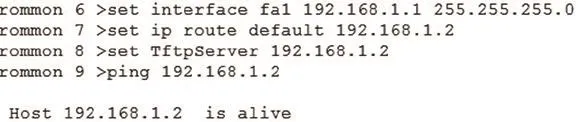
图8 加载4506旧IOS文件失败

图9 加载4506旧IOS文件重启交换机
(3)set TftpServer:指 定tftp服务器IP地址。
设置完成后,输入“ping tftp服 务 器 IP”,如 能 得 到“Host tftp服务器IP is alive”提示信息,则说明与tftp服务器的连接是通畅的,可以继续下面操作了,如图7所示。
操 作 三:输 入“boot tftp://IOS文件名”命令,指定以tftp服务器上的4506旧IOS文件来引导交换机重新启动,如图8所示。
可是得到错误提示“Tftp session failed: maximum r e t r a n s m i s s i o n c o u t exceeded”。经查询资料,得知此错误可能是由于终端电脑(也就是笔者当前使用的笔记本电脑)的防火墙阻止了传输引起的。
操作四:于是笔者将笔记本电脑上的Windows系统自带的防火墙设置为“关闭”,然后再重新输入“boot tftp://IOS文件名”命令,4506终于加载成功,交换机开始重新启动,如图9所示。
操作五:经过几分钟的等待,交换机重启完成,Cisco 4506面板上的指示灯没有亮红色,“超级终端”窗口中熟悉的“C4506”提示符又重现了。笔者马上检查了一下Cisco 4506正在运行的配置信息,与备份的是一致的,没有偏差。
操作六:由于Cisco 4506交换机已经恢复正常,可以通过telnet命令访问了,copy命令也能使用了,所以笔者借助“copy tftp://tftpIP/IOS文件名 bootflash:”命令将tftp服务器上的Cisco 4506旧IOS重新上传到Cisco 4506的bootflash文件夹中,并deleted已有的Cisco 4006的IOS文件,并wr保存以上操作结果。
至此,Cicso 4506终于拯救回来了。至于OSPF协议的支持问题,在找到适合笔者单位这台Cisco 4506的IOS文件前,只有采用静态路由方式来暂时解决一下。
经验教训
回想整个过程,有几个方面需要注意:
一:查看是否支持某个协议的方法其实很简单,直接按下列步骤执行即可:
1、登录交换机后,进入特权模式;

图10 4006启用OSPF协议成功
2、“config ter”命令进入全局设置状态,
3、“route 协议名 ID号”命令,如果提示符会发生改变,则表示该协议能正常启用,如图10所示。
二:在rommon状态下,可以先boot tftp来利用指定的IOS文件重新启动交换机,如果能重启成功,再利用copy tftp: bootflash:命令将IOS文件上传到交换机中,并wr保存;如果启动失败或异常,则只要在rommon模式下输入reload命令再次重启就可以了恢复了,而不需要重新上传原有的IOS文件,既缩短了时间又确保了安全;
三:对于没MGT端口的Cisco交换机,可以借助Console端口和xmodem协议来完成,具体操作方法,大家可以找相关资料。